Không chỉ trên điện thoại mà các bạn còn có thể dùng mẫu capcut trên máy tính với đa dạng bộ lọc vô cùng độc đáo. Cụ thể với cách sử dụng mẫu Capcut trên máy tính cực dễ sẽ được Techcare Đà Nẵng hướng dẫn ngay sau đây. Mời các bạn cùng tham khảo ngay nhé!
Những lợi ích khi sử dụng mẫu Capcut trên máy tính
Trong những năm trở lại đây, Capcut đã trở thành một ứng dụng vô cùng quen thuộc đới với nhiều người dùng hiện nay. Với nhiều tính năng và các hiệu ứng rất độc đáo.
Capcut hỗ trợ cho người dùng rất nhiều bộ lọc. Điển hình như nature, retro, movie, oil painting hay film. Bên cạnh các bộ lọc, Capcut còn có thêm nhiều tính năng hữu ích như chèn văn bản, âm thanh, hiệu ứng chuyển cảnh rất thú vị. Bên cạnh đó, các bạn cũng có thể cắt hình ảnh hoặc video theo các khung tùy ý. Với rất nhiều mẫu có sẵn nên các bạn cũng có thể tham khảo và sử dụng để tiết kiệm thời gian đáng kể.
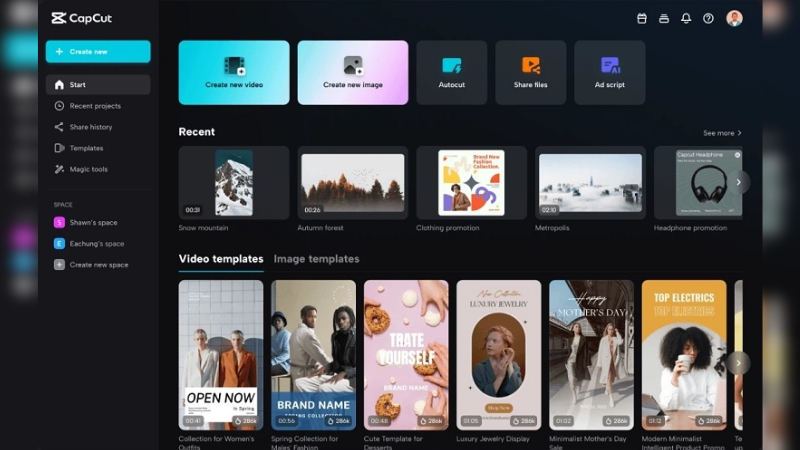
Những lợi ích khi sử dụng mẫu Capcut trên máy tính
Đặc biệt hơn khi Capcut và Tiktok còn liên kết với nhau. Chính vì vậy, ứng dụng này càng được các Tiktoker yêu thích và sử dụng để quay, chỉnh sửa video.
Những tính năng nổi bật của Capcut trên PC là gì?
Sau đây là những tính năng nổi bật khiến cho người dùng không thể bỏ qua ứng dụng Capcut như sau:
Tự do chèn nhạc theo ý muốn
Nền tảng Facebook, Instagram và Tiktok vẫn còn mặt hạn chế là người dùng phải sử dụng những file âm thanh có sẵn để chèn nhạc vào video. Với những video hoặc file nhạc đã được đăng ký bản quyền trên những nền tảng này. Tuy nhiên, đối với Capcut thì các bạn có thể thỏa sức lựa chọn video có nhạc mà bạn yêu thích. Khi ứng dụng Capcut sẽ giúp bạn tách nhạc và tự động chuyển vào không gian sáng tạo trên nền tảng của bạn. Sau đó, bạn có thể dùng để chèn vào bất kỳ đoạn video nào mà bạn muốn.
Giao diện đơn giản và dễ sử dụng
Ứng dụng Capcut trên nền tảng PC có giao diện thiết kế đơn giản và dễ sử dụng hơn nhiều so với trên điện thoại. Với thanh công cụ được trang bị đầy đủ và không gian rộng rãi. Nên sẽ giúp cho quá trình thao tác của người dùng trở nên thuận tiện và nhanh chóng hơn.
Hỗ trợ nhiều kiểu định dạng video
Capcut trên máy tính hỗ trợ cho người dùng có thể tải những video có dạng MP4, AVI, WMV, MOV, MKV,…
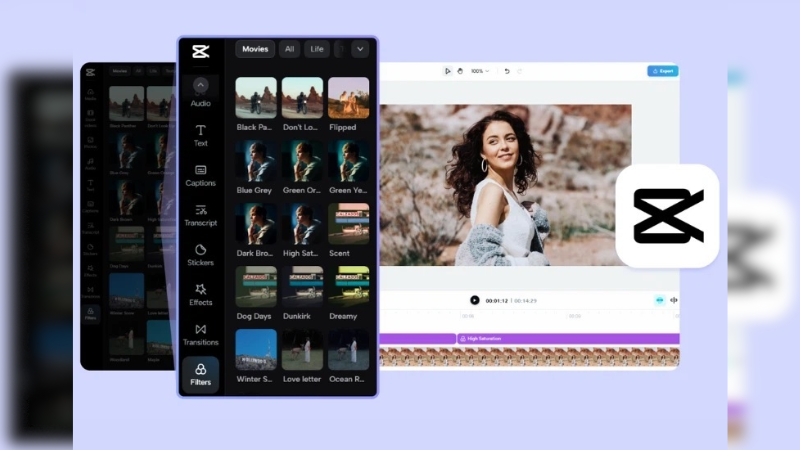
Những tính năng nổi bật của Capcut trên PC là gì?
Tạo video chuyên nghiệp
Với nhiều tính năng hữu ích, Capcut cho phép người dùng chèn hiệu ứng, âm thanh, những hình ảnh vô cùng độc đáo.
Đa dạng các bộ lọc và hiệu ứng
Cũng như trên điện thoại, Capcut hỗ trợ cho người dùng rất nhiều mẫu trên máy tính. Với những đoạn video ngắn, dài,… mà các bạn có thể tham khảo và lựa chọn sử dụng sao cho phù hợp.
Chia sẻ và xuất video
Một tính năng vượt trội khác của Capcut PC mà chúng ta không thể không nhắc đến là khả năng xuất video sau khi tạo thành công. Với định dạng HD và 4K được hỗ trợ mà các bạn có thể áp dụng. Nó sẽ giúp cho video của bạn đảm bảo được độ sắc nét cũng như đăng tải lên các trang mạng xã hội khác dễ dàng hơn.
Cách sử dụng mẫu capcut trên máy tính
Các bạn có thể truy cập trực tiếp vào website Capcut trên máy tính hoặc tải ứng dụng Capcut Trung Quốc về thiết bị theo các bước như sau:
Bước 1: Đầu tiên, bạn truy cập vào đường link sau đây để tải ứng dụng Capcut về máy tính:
Tại giao diện như hình bên dưới, bạn nhấn vào ô chữ màu xanh để tải phần mềm.
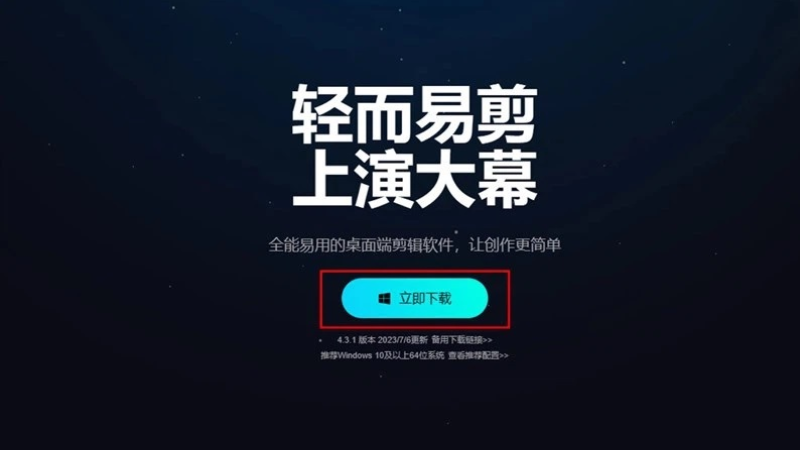
Nhấn vào ô chữ màu xanh
Bước 2: Sau khi đã tải phần mềm về máy tính hoàn tất, bạn khởi động ứng dụng lên rồi chọn vào biểu tượng thước phim như hình bên dưới:
Ngay sau đó, hàng loạt những mẫu Capcut trên thiết bị của bạn sẽ được hiển thị.
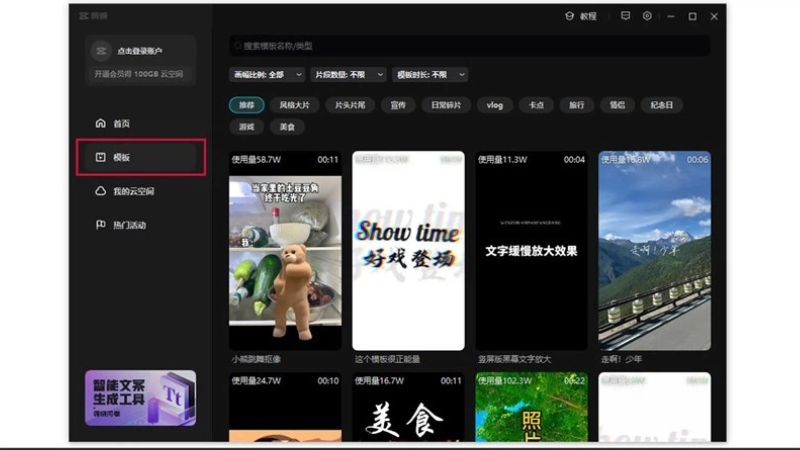
Hàng loạt những mẫu Capcut trên thiết bị của bạn sẽ được hiển thị
Bước 3: Sau khi tham khảo và chọn được mẫu video mà bạn muốn thích, muốn sử dụng. Bạn click chuột lên nút Màu xanh như hình bên dưới để tiến hành chỉnh sửa.
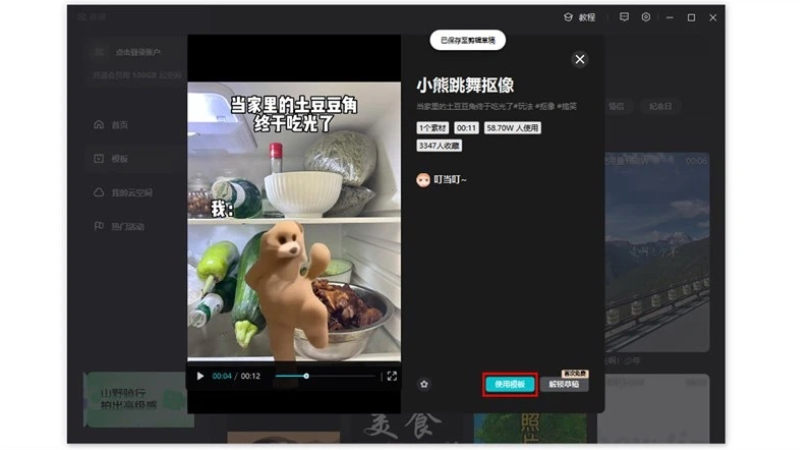
Click chuột lên nút Màu xanh
Bước 4: Ngay sau đó, video bạn vừa chọn sẽ được chuyển sang giao diện chỉnh sửa. Các bạn có thể tra cứu nghĩa của những công cụ để sử dụng và tạo nên những video Capcut theo ý thích nhé!
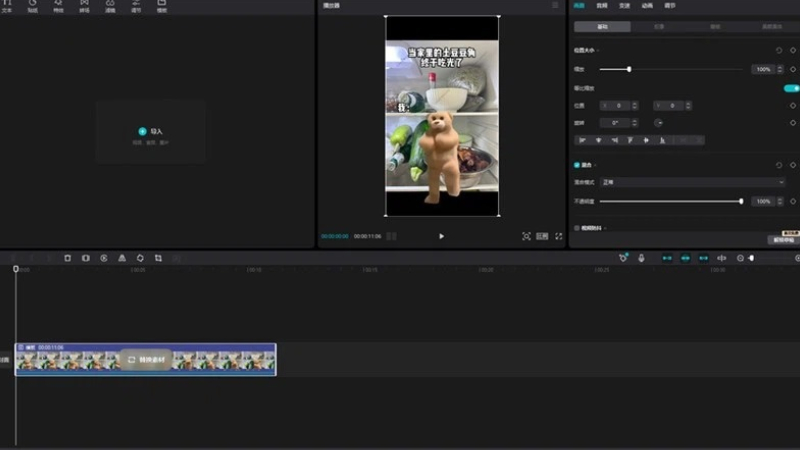
Như vậy là Techcare Đà Nẵng đã hướng dẫn đến các bạn cách sử dụng mẫu Capcut trên máy tính. Hy vọng sẽ giúp các bạn hiểu rõ và thực hiện thành công nhé!










